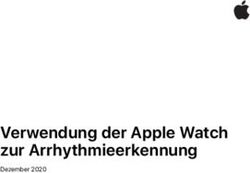Thrive Hearing Control App - Bedienungsanleitung - Thrive Hearing Control App - Livio Edge AI
←
→
Transkription von Seiteninhalten
Wenn Ihr Browser die Seite nicht korrekt rendert, bitte, lesen Sie den Inhalt der Seite unten
Thrive Hearing
Control App -
Bedienungsanleitung
Glückwunsch zu Ihrem
Schritt zum besseren Hören
Thrive Hearing Control AppInhaltsverzeichnis Inhaltsverzeichnis
Einleitung ����������������������������������������������������������������������������������� 4 Aktivitäts-Score ����������������������������������������������������������������� 20
Apple Nutzer Sturzsensor und Sturzmeldung ����������������������������������������������� 21
Herunterladen ��������������������������������������������������������������������� 5
Zubehör ������������������������������������������������������������������������������������� 23
Koppeln/Verbinden iOS������������������������������������������������������� 6
IntelliVoice ������������������������������������������������������������������������� 23
Android Nutzer
Einstellungen
Herunterladen ��������������������������������������������������������������������� 9
Benutzerhandbuch ����������������������������������������������������������� 24
Koppeln/Verbinden ����������������������������������������������������������� 10
Geräteeinstellungen ��������������������������������������������������������� 24
Startbildschirm Thrive Score ����������������������������������������������������������������������� 25
Einstellungen ��������������������������������������������������������������������� 13 Sturzalarm��������������������������������������������������������������������������� 26
Thrive Assistent ����������������������������������������������������������������� 13 Sprachübersetzungen ������������������������������������������������������� 27
Aktuelles Hörprogramm����������������������������������������������������� 13 Sprache-zu-Text ����������������������������������������������������������������� 27
Thrive Score ����������������������������������������������������������������������� 13 Selbsttest ��������������������������������������������������������������������������� 28
Lautstärke ������������������������������������������������������������������������� 14 Erinnerungen ��������������������������������������������������������������������� 28
Stummschaltung ��������������������������������������������������������������� 14 Hearing Care Anywhere ��������������������������������������������������� 30
Navigation ������������������������������������������������������������������������� 14 Thrive Care App ��������������������������������������������������������������� 31
Startbildschirm������������������������������������������������������������������� 15 Hörsysteme finden ����������������������������������������������������������� 32
Anpassungsansichten App Einstellungen ������������������������������������������������������������� 32
Individuelle Anpassung ����������������������������������������������������� 16 Über ����������������������������������������������������������������������������������� 32
Equalizer ��������������������������������������������������������������������������� 16 Demo Modus ��������������������������������������������������������������������� 33
In Gesprächen verwenden ����������������������������������������������� 16
Im Lärm verwenden����������������������������������������������������������� 17
Wind ��������������������������������������������������������������������������������� 17
Mikrofon Ausrichtung ������������������������������������������������������� 18
SoundSpace ��������������������������������������������������������������������� 18
Ansicht des Thrive Scores
Thrive Score Übersicht ����������������������������������������������������� 19
Mentale Fitness ����������������������������������������������������������������� 19
Die Merkmale variieren je nach Produkt- und Technologieebene.
Diese App kann je nach Telefon- und/oder Hörsystemmodell leichte
Unterschiede aufweisen.4 | Einleitung Apple: Herunterladen | 5
Thrive kompatible Hörsysteme Thrive App für Apple Systeme
herunterladen
Mit der Thrive App können Sie Ihre Hörsysteme ganz einfach
mit Ihrem kompatiblen Apple-Gerät steuern und anpassen. Das
Herunterladen der App ist einfach. Folgen Sie den nachstehenden
Schritt-für-Schritt-Anweisungen:
HdO 13 HdO R RIC R RIC 312 mRIC 312 ITE R ITC R Schritt eins: Öffnen Sie den App Store auf Ihrem
Apple System
Oben sehen Sie die Hörsysteme aus dem Hause Starkey, welche mit der
Thrive App zu bedienen sind.
Schritt zwei Geben Sie “Thrive Hearing Control”
Apple oder Android in dem Suchfeld ein.
Das Betriebssystem von Apple® (iOS) ist verantwortlich für die Schritt drei: Klicken Sie auf “Laden”um
Laden
Verbindung zwischen Ihren Apple-Geräten und Thrive kompatiblen die App zu installieren
Hörsystemen. Die Thrive Hearing Control App ist eine Ergänzung zu
Ihren Hörsystemen mit vielfältigen zusätzlichen Einstellmöglichkeiten. Schritt vier: Öffnen Sie die Thrive App.
Mit der Thrive Hearing Control App können Sie Ihre Hörsysteme an
Ihren Lebensstil anpassen.
HINWEIS ZU iOS-UPDATES: Beim Aktualisieren der iOS-Version auf
Ihrem iPhone kann die Verbindung zu den Hörsystemen verloren
gehen. Sie müssen die Hörsysteme dann entkoppeln und erneut mit
Ihrem iPhone koppeln.
Aktuelle Informationen zur Kompatibilität finden Sie unter
www.starkey.de/hoergeraete/thrive-hearing/smartphone-
kompatibilitaet6 | Apple: Koppeln/Verbinden Apple: Koppeln/Verbinden | 7
Verbindung mit Apple 4. Tippen Sie auf den Namen der
Hörsysteme, um Ihre Hörsysteme mit
Systemen
dem iOS-Endgerät zu verbinden.
Um die App zu verwenden, müssen Sie zunächst
Ihre Hörsysteme mit Ihrem iOS-Endgerät 5. Es folgen zwei Kopplungsanfragen
koppeln. (eine für jedes Hörsystem). Wählen
Sie für beide Koppeln aus. Zwischen
1. Stellen Sie sicher, dass Bluetooth® auf
den beiden Anfragen können mehrere
Ihrem iOS-Endgerät eingeschaltet ist.
Sekunden vergehen.
Schalten Sie im Einstellungsmenü Bluetooth
auf An. 6. Nach erfolgreicher Kopplung wechselt
die Anzeige Ihres Hörsystemnamens von
2. Öffnen und schließen Sie das
schwarz zu blau.
Batteriefach an Ihren Hörsystemen oder
entnehmen Sie die Akku-Hörsysteme
aus der Ladestation. Dies versetzt die Hörsysteme in den
Kopplungsmodus.
3. Wählen Sie dazu im Einstellungsmenü
Bedienungshilfen > MFi-Hörhilfen
• Wenn
das iOS-Endgerät Ihre Hör-
systeme erkennt, sehen Sie den Namen
Ihrer Hörsysteme (z. B. „Florians
Hörsysteme“).
Wenn der Name nicht innerhalb von
5 – 7 Sekunden in der Liste „Geräte“
angezeigt wird, tippen Sie oben links auf
Bedienungshilfen und anschließend auf
MFi-Hörhilfen.8 | Apple: Koppeln/Verbinden Android: Herunterladen | 9
Ihre Hörsysteme erneut mit Ihrem Apple- Thrive App für Android Systeme
Endgerät verbinden herunterladen
Wenn Sie Ihre Hörsysteme oder Ihr Apple-Endgerät ausschalten, Mit der Thrive-App können Sie Ihre Hörsysteme ganz einfach mit
sind die Geräte nicht mehr miteinander verbunden. Zum erneuten Ihrem kompatiblen Android-Gerät steuern und anpassen. Das
Verbinden schalten Sie erst Ihr Apple-Endgerät und dann Ihre Herunterladen der App ist einfach. Folgen Sie den nachstehenden
Hörsysteme ein. Schritt-für-Schritt-Anweisungen:
Die Hörsysteme verbinden sich dann automatisch mit Ihrem Apple-
Schritt eins: Öffnen Sie bei kompatiblem Android
Endgerät. Sie können auch den Bedienungshilfen-Kurzbefehl
Geräten den Google Play Store
verwenden, um zu überprüfen, ob Ihre Hörsysteme erkannt wurden.
Schritt zwei: Suchen Sie hier nach der Thrive Hearing Control
“Thrive Hearing Control” App.
Schritt drei: Klicken Sie auf “lnstallieren”um die App Installieren
herunterzuladen.
Schritt vier:
Öffnen Sie die App auf Ihrem Android System.10 | Android: Koppeln/Verbinden Android: Koppeln/Verbinden | 11
Konnektivität für Android-Geräte um sicherzustellen, dass Ihre Hörgeräte noch gekoppelt sind, und
falls nicht, wiederholen Sie den Kopplungsvorgang.
Folgen Sie dieser Anweisung um Ihr Hörsystem mit der App zu
koppeln. Wenn Ihre Hörgeräte die Verbindung zu Ihrem Gerät
verlieren, wiederholen Sie die unten stehenden Anweisungen. Starten/Setup
Beim ersten Start der Thrive-Anwendung werden Sie aufgefordert,
1. Öffnen und schließen Sie das Batteriefach an Ihren Hörsystemen den Lizenzvertrag und die Datenschutzrichtlinie zu lesen und zu
oder entnehmen Sie die Akku-Hörsysteme aus der Ladestation. bestätigen sowie das Setup der Anwendung anzupassen. Sie
Dies versetzt die Hörsysteme in den Kopplungsmodus. haben die Möglichkeit, Benachrichtigungshinweise einzurichten
und ein Cloud-Konto für z.B. die Hearing Care Anywhere Funktion
2. Starten Sie die Thrive App.
einzurichten.
3. N
ach einem kurzen Suchvorgang sehen Sie die Hörsysteme in Die Thrive-Anwendung wird standardmäßig im erweiterten Modus
der App. HINWEIS: Jedes Hörsystem wird einzeln gelistet. betrieben. Der einfache Modus ist hingegen auf die wichtigsten
4. Markieren Sie das Kästchen und wählen Sie Verbinden Funktionen beschränkt, um die Bedienung zu erleichtern.
Dies können Sie in den App-Einstellungen umändern.
Verbinden Sie Ihre Hörsysteme wieder
mit Ihrem Android-Gerät
Wenn Sie Ihre Hörsysteme oder Android-Geräte ausschalten, sind
diese nicht mehr miteinander verbunden. Um die Verbindung
wiederherzustellen, schalten Sie zuerst Ihr Android-Gerät ein und
daraufhin Ihre Hörsysteme.
Die Hörsysteme werden automatisch mit Ihrem Android-Gerät
verbunden. Wenn Sie Probleme haben, die Verbindung zwischen
Ihren Hörsystemen und der App wiederherzustellen, überprüfen Sie
die Bluetooth-Einstellungen auf Ihrem Android-Gerät,12 | Startbildschirm Startbildschirm | 13
Verbindungsstatus
Einstellungen
Tippen Sie hier, um die Einstellungen des Menüs zu öffnen.
Thrive
Assistent
Thrive Score
Details Thrive Assistent
Aktivitäts Score Thrive Score Sie können jetzt in der Thrive Hearing Control App einen
Sprachassistenten* nutzen, um Fragen zu stellen wie etwa “Wie kann ich
Mentale die Einstellungen meines Hörsystems anpassen?” Der Thrive Assistant
Fitness hört sich über das Mikrofon Ihres Telefons Ihre Frage an und stellt Ihnen
als Antwort eine Hilfedatei bereit. Verfügbar für Edge AI 2400 und AI
Stummschaltung 2000/1600 Hörsysteme.
Find My Phone hilft Ihnen, Ihr verlorenes oder verlegtes Smartphone
mit nur einem Doppelklick auf Ihre Edge AI 2400 oder AI 2000/1600
Hörsysteme zu finden. Verwenden Sie Sätze wie “Ich kann mein
Lautstärke Telefon nicht finden” oder “Wo ist mein Telefon?”
Aktuelles Aktuelles Hörprogramm
Hörprogramm Hörprogramme
Hier wird das aktuell verwendete Hörprogramm angezeigt.
Einstellungen
Thrive Score
Navigation Ein Überblick über Mentale Fitness Score und Aktivitäts-Score. Diese
2.4 GHz Zubehör/ Anzeige erscheint nur bei Verwendung von Livio AI Hörsystemen.
Zurück zum Individualisieren IntelliVoice
Startbildschirm Thrive Score
Die App kann sich leicht differenzieren, je nachdem, welches Smartphone
Sie nutzen und welche Hörsystem-Technologie. *Cloud Konto wird benötigt14 | Startbildschirm Startbildschirm | 15 Lautstärke Startbildschirm Erhöhen/reduzieren Sie die Lautstärke Ihrer Hörsysteme entweder Durch Tippen auf das Startbildschirm-Symbol gelangen Sie zurück zur getrennt mit den beiden Lautstärkeschiebern oder für beide Startseite. Seiten zusammen durch Schieben auf der Fläche zwischen den Lautstärkeschiebern für linke und rechte Seite. Durch Doppeltippen auf die Fläche stellen Sie die Lautstärke auf den von Ihrem Hörakustiker eingestellten Standardwert zurück. Stummschaltung Durch Tippen auf diese Schaltfläche schalten Sie die Mikrofone an beiden Hörsystemen stumm. Erneutes Tippen hebt die Stumm- schaltung auf. Navigation Die Navigationsleiste am unteren Bildschirmrand bietet Zugang zu den häufig verwendeten Abschnitten: Individualisieren, Thrive Score, Zubehör und Einstellungen.
16 | Anpassungsansichten Anpassungsansichten | 17
Anpassungsansichten Im Lärm verwenden
Durch Antippen von „Anpassen“ gelangen Sie Die Funktion „Im Lärm verwenden“ reduziert
zu einer Reihe von Einstellmöglichkeiten, mit von Maschinen erzeugte Geräusche, um
denen Sie die Hörprogramme Ihrer Hörsysteme Ihnen das Hören in lauten Umgebungen
personalisieren können. zu erleichtern. Einstellungen weiter rechts
sorgen für angenehmeres Hören in lauten
Umgebungen. Der blaue Balken zeigt die
Equalizer aktuelle Einstellung an.
Mit den Equalizerbalken für verschiedene
Frequenzbereiche können Sie das Klangbild
anpassen, indem Sie die Steller verschieben.
Der Klang kann für jedes Hörprogramm
unterschiedlich eingestellt werden.
Wind
In Gesprächen verwenden Mit der Funktion „Wind“ können Sie für jedes
Mit der Funktion „In Gesprächen verwenden“ einzelne Hörprogramm die Windgeräusche
wird der Anteil der Hintergrundgeräusche an Ihren Hörsystemen reduzieren. Bei
in Ihren Hörsystemen reduziert. Sie kann für Einstellungen weiter rechts werden die
jedes Hörprogramm unterschiedlich eingestellt Windgeräusche stärker gedämpft. Der blaue
werden. Einstellungen weiter rechts sorgen für Balken zeigt die aktuelle Einstellung an.
angenehmeres Hören in lauten Umgebungen.
Der blaue Balken zeigt die aktuelle Einstellung
an.18 | Individuelle Anpassung Thrive Score | 19
Mikrofon Ausrichtung Thrive Score Übersicht*
Mit der Funktion „Mikrofon Ausrichtung“ Gesamt zeigt den Thrive Wellness Score an, eine Kombination aus
können Sie für jedes Hörprogramm die Mentale Fitness Score und Aktivitäts-Score. Sie können täglich einen
Geräusche in Ihrer Umgebung kontrollieren. Score von 200 erreichen.
Nutzen Sie diese Funktion, um Gesprächen
besser folgen zu können, indem Sie z.B.
Mentale Fitness**
das Mikrofon auf die Gespräche vor Ihnen Der Tracker für Mentale Fitness besteht aus
drei Segmenten. Die Punktwertungen der
ausrichten (Direktional).
drei Segmente geben wieder, wie Sie Ihre
Hörsysteme nutzen. Die Thrive Hearing
SoundSpace Control App wertet die Nutzungsdaten Ihrer
Mit der Funktion „SoundSpace“ können Sie Hörsysteme aus und zeigt Ihren täglichen
Ihre persönlichen Einstellungen für Fortschritt an. Ihr Ziel sind 100 Punkte pro Tag.
Ihre Hörsysteme ganz einfach anpassen. Nutzung: Punkte für die Nutzung sammeln Sie,
Sie bietet die Möglichkeit, die indem Sie Ihre Hörsysteme regelmäßig tragen.
Klangeinstellungen Ihrer Hörprogramme an die Je häufiger Sie die Hörsysteme nutzen, desto
jeweilige Umgebung anzupassen. Wenn Sie mit mehr Punkte sammeln Sie (maximal 40).
dem Finger über das Display wischen, ändern
Interaktion: Punkte für die Interaktion sammeln Sie, indem Sie Ihre
sich vorübergehend die Einstellungen Ihrer
Hörsysteme für soziale Interaktion verwenden. Je mehr Zeit Sie
Hörsysteme, sodass Sie sich unterschiedliche
in Umgebungen mit Gesprächen verbringen, desto mehr Punkte
Optionen anhören können.
sammeln Sie (maximal 40).
Hörumgebungspunkte sammeln Sie, wenn sich die Hörsysteme in
akustisch anspruchsvollen Hörsituationen tragen (maximal 20).
*Ab der AI 1000 Technologiestufe.
**Für Edge AI 2400 und AI 2000/1600/1200 Hörsysteme.20 | Thrive Score Sturzsensor und Sturzmeldung | 21
Sturzsensor und
Aktivitäts Score*
Sturzmeldung*
Der Aktivitäts Score setzt sich aus den
Die Funktion „Sturzalarm“ kann verwendet
Fortschritten von drei täglichen Zielen für
werden, um bei einem Sturz oder einem
körperliche Aktivität zusammen. Das Er-
anderen Vorfall eine Sturzmeldungs-SMS
reichen aller drei Ziele ergibt 100 Punkte.
mit Ihren Standortdaten an die von Ihnen
Die Hörsysteme tracken Ihre Schritte und
festgelegten Kontaktpersonen zu senden. Die
übertragen diese Daten an die App. In den
Sturzmeldung kann so konfiguriert werden,
Einstellungen können Sie Ihre Ziele festlegen
dass sie automatische und/oder manuell
oder ändern.
ausgelöste Sturzmeldungen verschickt.
Schritte zeigt Ihren Fortschritt im Hinblick auf
Bei aktiviertem automatischen Sturzalarm
Ihr tägliches Schrittziel (40 Punkte möglich).
erkennen die Sensoren in Ihren Hörsystemen
Übung zeigt Ihren Fortschritt im Hinblick auf Ihr einen Sturz automatisch.
tägliches Aktivitätsziel (40 Punkte möglich).
Bei aktiviertem manuellen Sturzalarm
Stehen zeigt Ihren Fortschritt im Hinblick auf Ihr Bewegungsziel, können Sie den Benutzersteller an einem der
stündlich aufzustehen und sich zu bewegen (20 Punkte möglich). Hörsysteme drücken, um eine Sturzmeldungs-
HINWEIS: Die Hörsysteme müssen im Laufe des Tages regelmäßig mit SMS auszulösen.
dem Smartphone verbunden werden und die Thrive Hearing Control Die Thrive App löst eine Sturzmeldungs-SMS
App muss im Hintergrund laufen. aus, wenn automatisch ein Sturz erkannt wird
oder sie manuell eine Sturzmeldung auslösen.
HINWEIS: Hörsysteme müssen mit dem Smartphone verbunden sein.
HINWEIS: Hörsysteme müssen mit dem
Smartphone verbunden sein
*Ab der AI 1000 Technologiestufe. *Für Edge AI 2400 Hörsysteme.22 | Sturzsensor und Sturzmeldung Zubehör | 23
Die SMS wird an bis zu drei festgelegte Kontaktpersonen gesendet,
die den Erhalt der Nachricht bestätigen und eine Karte mit Ihrem
Zubehör
Standort aufrufen können (vorher muss die GPS-Freigabe erfolgen).
Die Thrive Hearing Control App bietet
Mit Sturzalarm abbrechen können Sie eine automatische Sturz- die Möglichkeit, die Audioübertragung
meldung oder manuelle Sturzmeldung an Ihren Hörsystemen oder von Zubehörgeräten wie Starkey Hearing
Ihrem Smartphone abbrechen. Um eine Sturzmeldungs-SMS an Ihren Technologies TV, Remote Microphone +.
Hörsystemen abzubrechen, drücken Sie den Benutzersteller an einem Konferenzmikrofon und Mini Remote
der Hörsysteme. Sie werden in der Thrive Hearing Control App und Microphone zu steuern. Diese Zubehörgeräte
mit einer Sprachansage in Ihren Hörsystemen über den Abbruch werden direkt mit Ihren Hörsystemen
informiert. Sturzmeldungs-SMS können innerhalb der eingestellten gekoppelt. In der App können Sie ein
Abbruchzeit von 60 oder 90 Sekunden nach der Auslösung der gekoppeltes Zubehörgerät auswählen, die
Sturzmeldung abgebrochen werden. Audioübertragung starten und stoppen
Unter Kontaktpersonen können Sie bis zu drei Kontaktpersonen und die Lautstärke von Übertragung und
festlegen, an jene die Sturzmeldungs-SMS gesendet werden soll. Sie Umgebungsgeräuschen regeln.
müssen für jede Kontaktperson den Namen und die Smartphone-
Nummer in die Thrive Hearing Control App eintragen. Die
Kontaktpersonen erhalten daraufhin eine SMS mit der Aufforderung,
IntelliVoice* kombiniert die Vorteile
die Teilnahme an Ihrem Sturzmeldungssystem zu bestätigen.
eines Smartphones mit einem Hörsystem
Erst nach diesem Schritt erhalten Sie eine Benachrichtigung.
und künstlicher Intelligenz. Der Vorteil
ist eine leistungsfähigere und flexiblere
Hinweis:
Sprachanhebung in den anspruchsvollsten
Der Sturzdetektor- und Alarm sind lediglich ein Tool, welches
Hörumgebungen für Kunden mit einem
die Information an einen oder mehrere Kontakte sendet, die der
hochgradigem Hörverlust. Fragen Sie Ihren
Benutzer selbst bestimmt hat. Die Thrive-App kommuniziert nicht mit
Hörakustiker nach weiteren Informationen.
Rettungsdiensten und ist kein Ersatz für die Kontaktaufnahme mit
professionellen Rettungsdiensten.
*Für Edge AI Hörsysteme; nur für Apple-
Eine Auslösung des Alarms kann nicht gewährleistet werden.
Systeme24 | Einstellungen Einstellungen | 25
Benutzerhandbuch Einstellung für die jeweilige Hörsituation.
Diese Einstellungen bleiben erhalten, bis Sie Ihr Hörprogramm ändern
In der Thrive Hearing Control App ist für jede Ansicht/Funktion eine
oder Ihre Hörsysteme neu starten.
Übersicht verfügbar, in der die Einzelheiten der Ansicht sowie alle
Funktionen erläutert werden. Mit Auto-Streaming können Ihre Hörsysteme erkennen, wenn ein
Audiostreaming startet, und automatisch in ein anderes Hörprogramm
Geräteeinstellungen
und eine andere Mikrofonabsenkung wechseln, die beide für das
Erweiterte Einstellungen für Ihre Hörsysteme können in diesem
Audiostreaming optimiert sind.
Bereich ein-/ausgeschaltet oder eingestellt werden.
Mit Comfort Boost senken Ihre Hörsysteme Störgeräusche stark ab
Mit der Tipp-Steuerung* können Sie die Tipp-Geste aktivieren oder
und optimieren die Klangqualität in lauten Umgebungen.
deaktivieren, die Empfindlichkeit einstellen und die Funktion wählen,
(Comfort Boost kann über die App als Programm aktiviert werden).
die durch die Tipp-Geste aktiviert werden soll (Thrive-Assistent**,
Zubehör Start/Stop Streaming oder Edge-Modus***). Bei aktivierten Hinweistönen spielen die Hörsysteme bei Erhalt
von bestimmten Telefonbenachrichtigungen wie Kalenderterminen,
Der Thrive-Assistent** bietet Ihnen die Möglichkeit, mit Ihrer Stimme
E-Mails und Social-Media-Nachrichten ein akustisches Signal ab.
fragen zu Thrive zu stellen, allgemeine Fragen zu stellen, die aus
dem Internet beantwortet werden (wenn Sie angemeldet sind), Ihren Thrive Score*
Hörsystemen zu befehlen, Änderungen am Hörprogramm oder an der Die Einstellungen für den Thrive Score. Hier können Sie Ihre
Lautstärke vorzunehmen oder eine Erinnerung zu setzen. Beispiele persönlichen Daten hinzufügen oder aktualisieren, um die
für Sprachsteuerung: “mein Hörprogramm auf Restaurant ändern” Genauigkeit des Schritte-Trackings zu verbessern. Außerdem können
oder “eine Erinnerung setzen, mein Rezept morgen um 3:00 Uhr Sie Ziele für Schritte, Aktivität und Bewegung festlegen/verändern.
abzuholen”.
Mit dem Edge-Modus*** können Sie eine automatische Bewertung
der aktuellen Hörumgebung auslösen. Ihre Edge AI Hörsysteme
wählen dann mithilfe von künstlicher Intelligenz eine für Sie optimierte
*Ab der AI 1000 Technologiestufe
**Ab der AI 1600 Technologiestufe
***Für Edge AI Hörsysteme *Ab der AI 1000 Technologiestufe26 | Einstellungen Einstellungen | 27
Sturzalarm* Sprachübersetzung*
Unter Einstellungen können Sie die Empfindlichkeit, des Bei der Funktion „Sprachübersetzung“
Sturzdetektors in der Thrive Hearing Control App einstellen, diese können Sie Ihre Sprache und die Sprache Ihres
können höher oder niedriger eingestellt werden. Die Erhöhung der Gesprächspartners auswählen. Wenn Sie in
Empfindlichkeit erhöht die Wahrscheinlichkeit, dass ein Sturz erkannt das Telefon sprechen, übersetzt die App das
wird. Das Absenken der Empfindlichkeit kann die Wahrscheinlichkeit Gesagte von Ihnen und zeigt die Übersetzung
von falschen Sturzmeldungen verringern, jedoch auch ein Auslösen als Text an. Wenn Ihr Gesprächspartner
verhindern. spricht, wird der Text übersetzt, als Textform
angezeigt und ggf. hören Sie die Übersetzung
Unter Profil können Sie Ihre persönlichen Informationen bearbeiten.
in Ihren Hörsystemen (für Smartphones,
Unter Hinweistöne für den automatische Sturzalarm und manuellen welche Direkt-Streaming ermöglichen).
Sturzalarm können Sie die Sprachansagen für die Sturzmeldung
anhören, um im Bedarfsfall mit ihnen vertraut zu sein. Sprache-zu-Text**
Unter Kontakte können Sie Kontaktpersonen hinzufügen, bearbeiten Die Funktion „Sprache-zu-Text“ liefert Ihnen
oder löschen. Untertitel im echten Leben. Wenn Sie oder
andere Personen in das Telefon sprechen,
Unter Stornierungs-Timer können Sie 60 oder 90 Sekunden Wartezeit
transkribiert die App den
bis zum Senden der Sturzmeldungs-SMS auswählen.
Text und zeigt ihn auf dem Display an.
Unter Warnmeldung können Sie Ihren Namen bearbeiten und ein Außerdem gibt es die Möglichkeit, den
Beispiel einer Sturzmeldungs-SMS anzeigen. transkribierten Text zu speichern, zu
kopieren oder per Messenger oder E-Mail zu
versenden.
*Für Edge AI Hörsysteme.
*Für Edge AI Hörsysteme. **Für Edge AI 2400 und AI 2000 Hörsysteme.28 | Einstellungen Einstellungen | 29
auf Ihrem Smartphone einrichten
Selbsttest und empfangen und/oder akustische
Erinnerungsbenachrichtigungen, z. B. die
Der Selbsttest bietet Ihnen eine schnelle und
Einnahme von Medikamenten, Rezept
bequeme Möglichkeit, die Leistung Ihrer
erneuern, die Reinigung Ihrer Hörsysteme,
Hörsysteme selbstständig zu analysieren.
Sport und die Erinnerung genügend zu trinken.
Mit dem Selbsttest können Sie die Leistung
Nachdem Sie den Namen, das Datum und
der Komponenten in Ihrem(n) Hörsystem(en)
die Uhrzeit der Erinnerung festgelegt haben,
einschließlich der Mikrofone, Hörer, der
können Sie die Option auswählen, dass diese
Schaltung und der Sensoren diagnostizieren.
Erinnerung täglich, wöchentlich, monatlich
Der Selbsttest zeigt Ihnen bei Bedarf oder jährlich wiederholt wird.
Anweisungen zur Wartung (die meisten
Probleme sind auf Cerumen zurückzuführen Sie brauchen sich keine Sorgen zu machen,
und können leicht behoben werden). Funktion wenn Sie die Aufgabe nicht in dem Moment
muss von Ihrem Hörakustiker freigeschaltet erledigen können, denn überfällige Aufgaben
werden. werden auf dem Bildschirm “Erinnerungen” in
rot angezeigt, bis Sie sie abhaken.
Erinnerungen*
Die Funktion “Erinnerungen” kann Ihnen
helfen, wichtige Aufgaben und Termine
in Ihrem geschäftigen Leben im Auge zu
behalten, ohne sich an alle erinnern zu müssen.
Sie können visuelle
Erinnerungsbenachrichtigungen
*Für Edge AI 2400, AI 2000/1600
Hörsysteme.30 | Einstellungen Einstellungen | 31
Hearing Care Anywhere Kundenbewertungen
Wenn Sie über Hearing Care Anywhere
Ein Konto einrichten Fernprogrammierungen von Ihrem
Um Hearing Care Anywhere zu nutzen, müssen Sie ein Cloud-Konto Hörakustiker anfordern und erhalten, können
einrichten. Über dieses Konto können die Daten Ihrer Hörsysteme Sie Ihre Zufriedenheit mit den
gesichert und mit Ihren Smartphones synchronisiert werden. Die vorgeschlagenen Änderungen bewerten. Sie
Möglichkeit besteht, sich mit Ihrem Facebook- oder Google-Konto werden aufgefordert, das Ergebnis zu
anzumelden oder auch mit einer E-Mail-Adresse und einem Passwort bewerten. Diese Bewertung wird an Ihren
Ihrer Wahl. Hörakustiker gesendet, um diesem bei der
optimalen Anpassung Ihrer Hörsysteme zu
Datensicherung
helfen.
Wenn Sie Änderungen in der Thrive Hearing Control App vornehmen,
werden diese Änderungen in Echtzeit in Ihrem Cloud-Konto gesichert.
Settings Thrive Care
Thrive Care App*
Fernprogrammierung Die Thrive Care App* bietet denjenigen, mit
denen Sie hilfreiche Informationen
Die Fernprogrammierung kann von Ihrem
austauschen möchten, ein beruhigendes
Hörakustiker aktiviert werden. Das gibt Ihnen
Gefühl und hilft Ihnen, sich selbstbewusst und Connect and share with family,
die Möglichkeit, ohne einen Vor-Ort-Besuch friends or members of yor care
unabhängig zu fühlen. team. irst send an invite to share
yor data. nter yor Connectionʼs
beim Hörakustiker, Anpassungen und Hilfe name and email,and choose what
information yoʼd like to share.
bei der Feinabstimmung Ihrer Hörsysteme Mit Thrive Care können Sie Informationen Learn More
anzufordern. Die Hörsysteme können über wie körperliche Aktivität, Nutzung von
das Internet über eine sichere Verbindung von Hörsystemen, soziales Engagement und mehr Start Sharing
Ihrem Hörakustiker eingestellt werden. mit Ihren Betreuern oder Angehörigen teilen.
*Für Edge AI Hörsysteme.32 | Einstellungen Einstellungen | 33
Hörsysteme finden Über
Mit der Funktion „Hörsysteme finden“ können Dieses Menü enthält Informationen über Starkey Hearing Techno-
Sie den letzten bekannten Standort Ihrer logies, den Endbenutzer-Lizenzvertrag, Datenschutzrichtlinie und
Hörsysteme auf einer Karte verfolgen. Wenn die App-Version. Außerdem haben Sie hier die Möglichkeit, eine
Sie die Funktion „Hörsysteme finden“ aufrufen, Rückmeldung zu senden.
sehen Sie eine Karte, auf der der letzte
Demomodus
Standort markiert ist, an dem Ihre Hörsysteme
mit der App verbunden waren. Wenn Ihre Setzt die App in einen Demomodus, in welchen Sie die App ohne
Hörsysteme aktuell verbunden sind (oder Hörsysteme simulieren können.
verbunden werden), zeigen die animierten
Balken unter der Karte an, wie weit Sie von
Ihren Hörsystemen entfernt sind.
App Einstellungen
Unter „App-Einstellungen“ können Sie den Modus „Erweiterter
Modus“ auswählen oder deaktivieren. Im erweiterten Modus sind alle
Funktionen der App verfügbar.
Bei einer Deaktivierung wird automatisch der einfache Modus
aktiviert. Dieser ist auf die wichtigsten Funktionen beschränkt, um die
Bedienung zu erleichtern.Notizen Notizen
Informationen zur Kompatibilität von Livio AI, Livio, der Thrive Hearing Control
App und iOS/Android finden Sie unter https://www.starkey.de/hoergeraete/
thrive-hearing/smartphone-kompatibilitaet .
Die Verwendung des „Made for Apple“-Emblems bedeutet, dass ein
Zubehörgerät speziell für den Anschluss an die im Emblem gekennzeichneten
Apple-Produkte entwickelt wurde und vom Entwickler nach den Apple-
Leistungsstandards zertifiziert wurde. Apple ist für den Betrieb dieses Geräts
sowie die Einhaltung von gesetzlichen und Sicherheitsstandards nicht
verantwortlich. Apple, das Apple-Logo, iPhone, iPad und iPod touch sind
Handelsmarken von Apple Inc., die in den USA und anderen Ländern registriert
sind. App Store ist eine eingetragene Dienstleistungsmarke von Apple Inc.
iOS ist eine Marke oder eingetragene Marke von Cisco in den USA und anderen
Ländern und wird unter Lizenz verwendet.
Die Bluetooth®-Wortmarke und -Logos sind eingetragene Marken im Besitz von
Bluetooth SIG, Inc. und jede Verwendung solcher Marken durch Starkey erfolgt
unter Lizenz.
Starkey.de
6700 Washington Ave. S.
Eden Prairie, MN 55344 Starkey Laboratories
1.800.328.8602 (Deutschland) GmbH
Weg beim Jäger 218-222
22335 Hamburg, Deutschland
©2020 Starkey. All Rights Reserved. 86208-007 7/20Sie können auch lesen